笔记本电脑显卡怎么看?如何判断显卡性能?
46
2025-01-01
随着科技的快速发展,笔记本电脑已成为我们工作和生活中的必需品。然而,长时间不使用笔记本电脑后,许多用户会发现电脑变得反应迟缓,甚至出现卡顿现象。面对这个问题,我们该如何解决呢?本文将为您提供一系列实用的解决方法,并引导您一步步恢复笔记本电脑的流畅运行。
在开始任何操作之前,首先要做的是对系统进行评估和清理。这包括检查磁盘空间、卸载不必要的软件、卸载病毒和恶意软件,以及清理临时文件和系统垃圾。
1.1检查磁盘空间
磁盘空间不足是导致笔记本电脑卡顿的一个常见原因。您可以通过“我的电脑”或“此电脑”来查看各个驱动器的空间使用情况。如果发现某一驱动器(尤其是系统盘C盘)空间过低,建议进行清理。
1.2卸载不必要的软件
笔记本电脑中可能充满了您许久未用甚至不再需要的软件。这些软件会占用宝贵的系统资源。在“控制面板”中,找到“程序和功能”,列出所有软件并评估哪些是不必要的,然后进行卸载。
1.3清理临时文件
Windows系统会积累许多临时文件,这些文件虽然在系统运行中起了作用,但长时间积累会导致系统变得缓慢。您可以使用系统的磁盘清理工具,或第三方清理软件来清除这些无用的临时文件。

如果您的笔记本电脑使用的是传统机械硬盘(HDD),那么磁盘碎片整理将是提升系统流畅性的一个有效步骤。该过程通过重新排列硬盘上的数据,减少磁盘寻道时间,从而提高电脑运行速度。请打开“磁盘碎片整理程序”,选择要整理的驱动器,并进行整理。
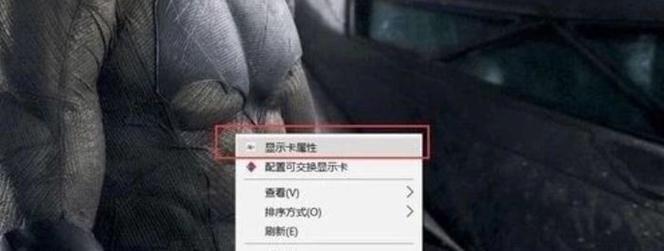
笔记本电脑的硬件配置可能无法满足当前软件对性能的需求。如果您发现硬件已经完全无法应对日常工作或娱乐的需求,那么升级硬件可能是一个解决卡顿问题的方案。
3.1升级内存(RAM)
增加内存是提高系统响应速度的一个快速方法。目前大多数笔记本电脑都能通过用户自行打开背面盖板来升级内存。请确保购买与笔记本电脑兼容的内存条,并按照说明进行更换。
3.2更换为固态硬盘(SSD)
将机械硬盘升级为固态硬盘将是显著提升系统速度的方法之一。SSD具有更快的读写速度,可以大幅减少系统启动、程序加载和文件传输的时间。

若以上方法都不能解决问题,或者您的笔记本电脑已经安装了过多的垃圾软件,可能需要考虑进行系统重装。重装系统可以清理掉所有无用的文件和软件,让笔记本电脑恢复到初始状态,但请在操作前确保备份重要数据。
4.1创建系统恢复盘
在重装系统前,您需要准备一个系统恢复盘,可以是DVD或是U盘。请使用官方工具创建恢复盘,并通过它来启动笔记本电脑进行系统重装。
4.2进行系统安装
启动笔记本电脑并选择从恢复盘启动,按提示进行系统安装。安装过程中,确保选择正确的分区,并格式化系统盘。
为了防止未来再次出现卡顿现象,日常维护和优化是必不可少的。请定期进行病毒扫描、系统更新,以及清理不必要的软件和文件。保持良好的使用习惯,对电脑进行定期维护,可以显著延长设备的使用寿命。
5.1定期更新系统和驱动
系统和驱动程序的更新往往包含了性能优化和安全补丁。建议您开启自动更新功能,或者定期手动检查并下载最新的更新包。
5.2使用专业的电脑优化软件
存在许多第三方的电脑优化软件,可以有效地提升系统的运行效率。这些软件可以进行一键优化、系统清理等功能,但请确保从官方或可信赖的来源获取这些工具。
综上所述,笔记本电脑长时间不使用后出现卡顿问题,可以通过上述方法来进行解决。从系统评估和清理、磁盘整理、硬件升级到系统重装,每个步骤都需要仔细、有序地进行。同时,良好的日常维护和优化措施能够确保您的笔记本电脑长期处于最佳工作状态。通过本文所提供的解决方案,相信您能够有效地处理笔记本电脑的卡顿问题,并让您的设备运行如初。
版权声明:本文内容由互联网用户自发贡献,该文观点仅代表作者本人。本站仅提供信息存储空间服务,不拥有所有权,不承担相关法律责任。如发现本站有涉嫌抄袭侵权/违法违规的内容, 请发送邮件至 3561739510@qq.com 举报,一经查实,本站将立刻删除。